溫馨提示×
您好,登錄后才能下訂單哦!
點擊 登錄注冊 即表示同意《億速云用戶服務條款》
您好,登錄后才能下訂單哦!
這期內容當中小編將會給大家帶來有關如何配置jdk環境變量,文章內容豐富且以專業的角度為大家分析和敘述,閱讀完這篇文章希望大家可以有所收獲。
1、新建txt文本后選擇編輯。
2、輸入如下代碼
@echo off echo 正在設置Java環境變量 pause wmic ENVIRONMENT create name="JAVA_HOME",username="<system>",VariableValue="C:\Program Files (x86)\Java\jdk1.7.0_79" wmic ENVIRONMENT create name="CLASSPATH",username="<system>",VariableValue=".;%%JAVA_HOME%%\lib;%%JAVA_HOME%%\lib\tools.jar" wmic ENVIRONMENT where "name='PATH' and username='<system>'" set VariableValue="%path%;%%JAVA_HOME%%\bin;%%JAVA_HOME%%\jre\bin;" echo 設置完成 pause
3、其中根據自己JDK版本以及安裝路徑修改第四行后面JDK路徑"C:\Program Files (x86)\Java\jdk1.7.0_79",為自己的JDK路徑后即可。
4、將文本保存成".bat"后綴文件。
5、以管理員方式運行后按照提示出現創建成功、更新成功、設置成功等文字后,如下圖。
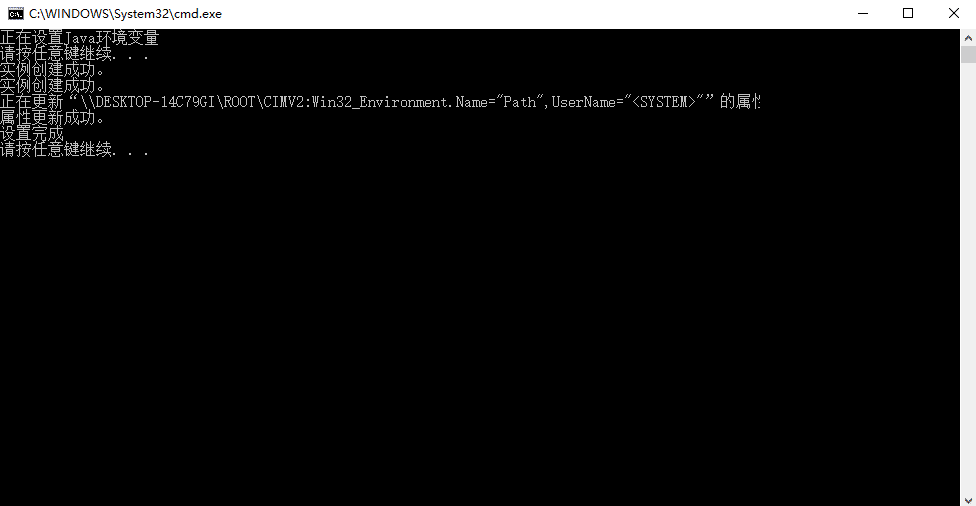
6、此時關閉命令窗口java環境變量就已經設置好了,可以運行窗口輸入cmd后,分別運行:java和javac進行測試出現如下字樣即表示java環境變量已經配置好了。
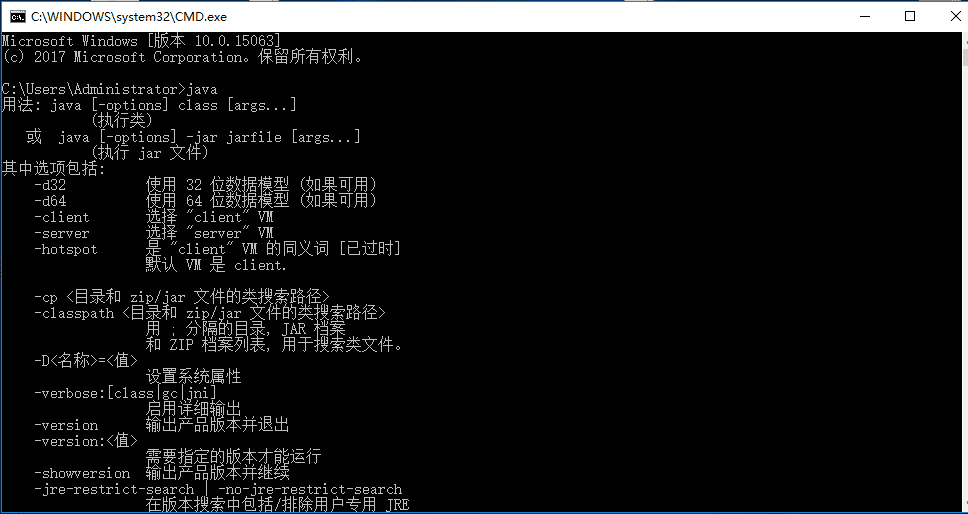

上述就是小編為大家分享的如何配置jdk環境變量了,如果剛好有類似的疑惑,不妨參照上述分析進行理解。如果想知道更多相關知識,歡迎關注億速云行業資訊頻道。
免責聲明:本站發布的內容(圖片、視頻和文字)以原創、轉載和分享為主,文章觀點不代表本網站立場,如果涉及侵權請聯系站長郵箱:is@yisu.com進行舉報,并提供相關證據,一經查實,將立刻刪除涉嫌侵權內容。